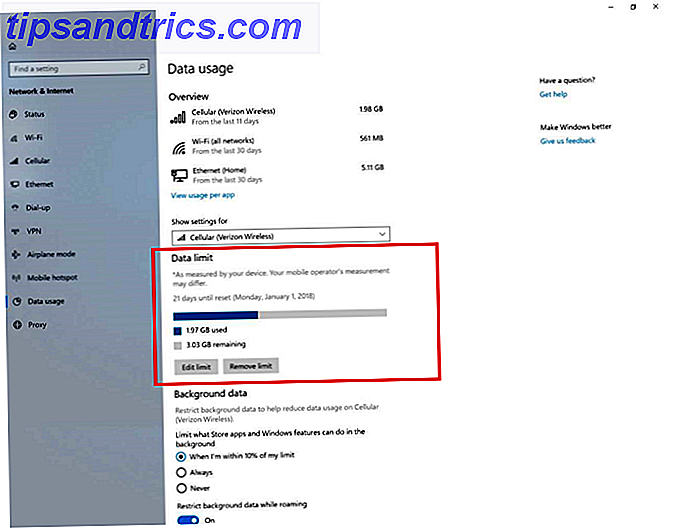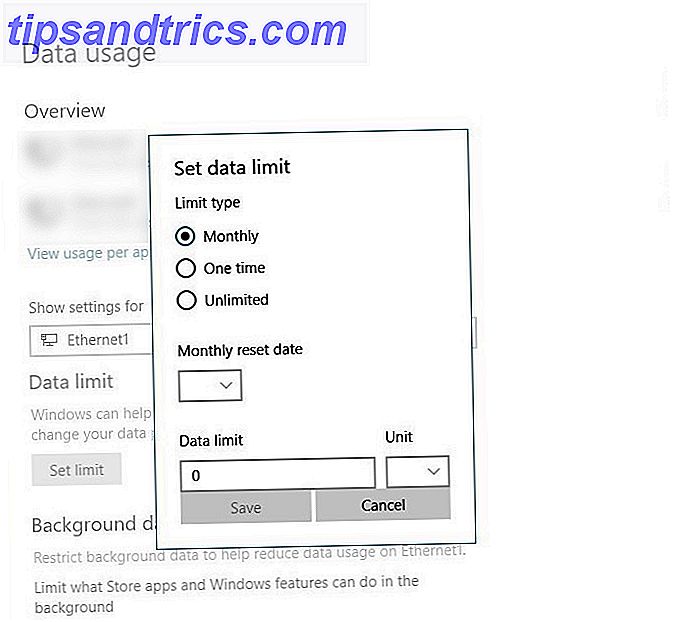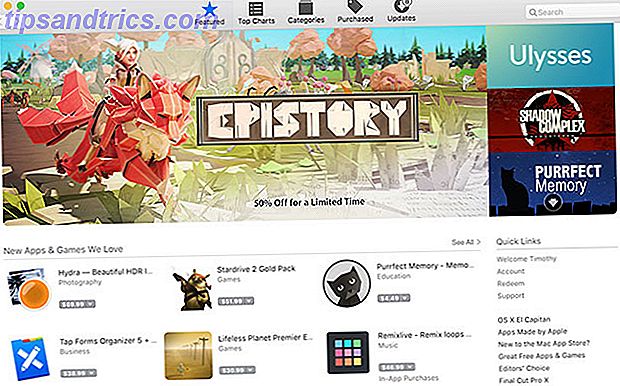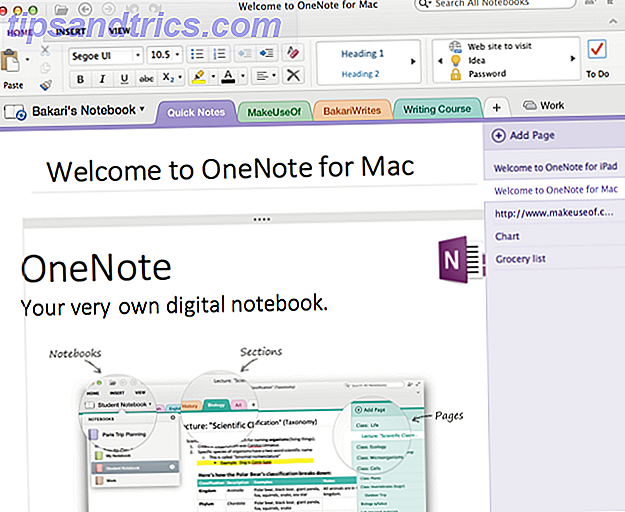Συνήθως θέτουμε όρια χρήσης δεδομένων για κινητά δίκτυα, αλλά τι γίνεται με τις συνδέσεις Wi-Fi και Ethernet; Με την ενημέρωση των Windows 10 RS4 build 17063 μπορείτε να ορίσετε ένα όριο χρήσης δεδομένων Πώς να περιορίσετε τη χρήση δεδομένων και το εύρος ζώνης Internet στα Windows Πώς να περιορίσετε τη χρήση δεδομένων και το εύρος ζώνης Internet στα Windows Εάν θέλετε να μεγιστοποιήσετε την ταχύτητα ή να παραμείνετε εντός ενός ορίου δεδομένων στο διαδίκτυο, πρέπει να διαχειριστείτε το εύρος ζώνης σας. Σας παρουσιάζουμε πώς να περιορίσετε τις σπατάλες εφαρμογές στα Windows. Διαβάστε περισσότερα για όλες τις συνδέσεις - μετρημένες και μη μετρημένες . Είναι σχεδιασμένο να είναι διαθέσιμο περίπου τον Μάρτιο του 2018 και η βελτιωμένη χρήση δεδομένων είναι ένα από τα υποσχόμενα χαρακτηριστικά του.
Σε μια μετρημένη σύνδεση, οι πάροχοι ISP χρεώνουν με τα δεδομένα που χρησιμοποιήθηκαν: έχετε ένα συγκεκριμένο ποσό και θα πρέπει να αγοράσετε περισσότερα δεδομένα αν φτάσετε στο όριο. Το όριο χρήσης δεδομένων σάς επιτρέπει να παρακολουθείτε πόσα δεδομένα χρησιμοποιείτε, επιτρέποντάς σας να αναβάλλετε καθήκοντα εντάσεως εύρους ζώνης όταν βρίσκεστε σε μετρημένη σύνδεση.
Πώς να ορίσετε όρια χρήσης δεδομένων στα Windows
Σε προηγούμενες εκδόσεις των Windows 10, μπορείτε να ορίσετε όρια χρήσης δεδομένων μόνο για κινητά δίκτυα. Τώρα μπορείτε να διαμορφώσετε συνδέσεις Wi-Fi, Ethernet και κινητής τηλεφωνίας με συγκεκριμένα όρια δεδομένων και να θέσετε περιορισμούς δεδομένων στο παρασκήνιο:
- Ανοίξτε τις Ρυθμίσεις (συντόμευση πληκτρολογίου Win + I). Μεταβείτε στο Δίκτυο και στο Internet> Χρήση δεδομένων .
- Στο αναπτυσσόμενο πλαίσιο Εμφάνιση ρυθμίσεων για εμφανίζεται το τρέχον δίκτυο Wi-Fi. Εάν υπάρχουν περισσότερα από ένα, επιλέξτε το σωστό από το αναπτυσσόμενο μενού.
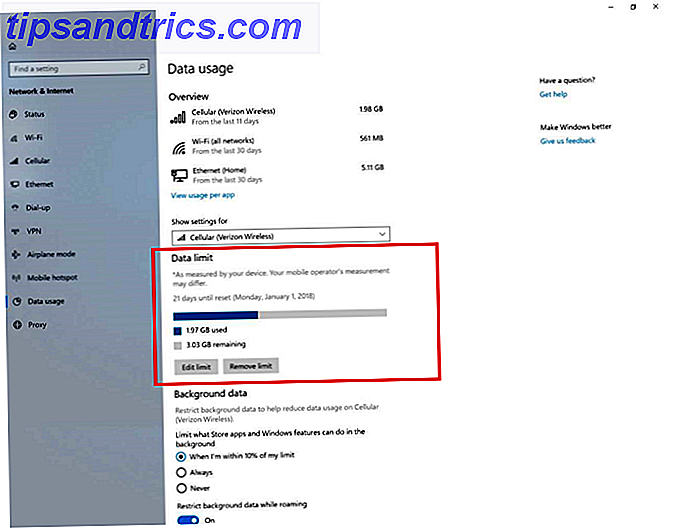
- Στην ενότητα " Περιορισμός δεδομένων ", κάντε κλικ στο κουμπί Ορισμός ορίου .
- Εμφανίζεται ένα μενού με επιλογές για Τύπος ορίου, Επαναφορά ημερομηνίας, Όριο δεδομένων και Μονάδα (ως MB ή GB). Για παράδειγμα, μπορείτε να ορίσετε την ημερομηνία επαναφοράς για να ταιριάζει με τον μηνιαίο κύκλο χρέωσής σας.
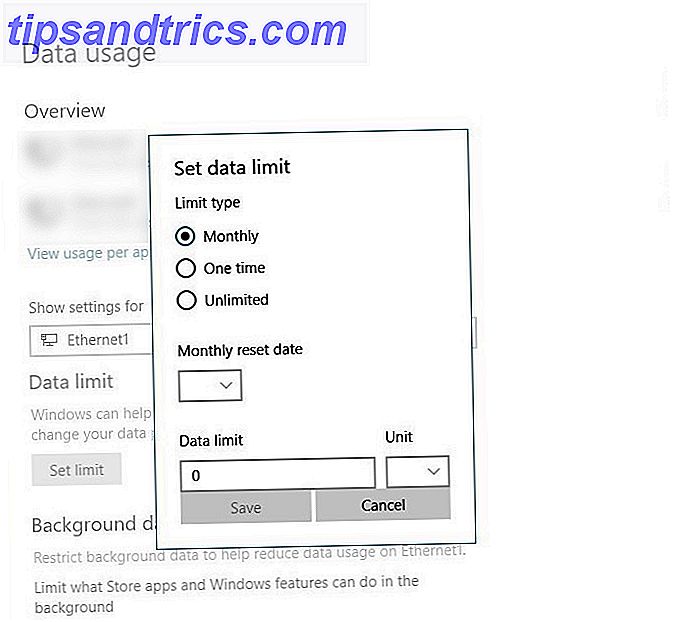
- Διαμορφώστε τις επιλογές όπως παραπάνω και κάντε κλικ στην επιλογή Αποθήκευση .
Η βελτιωμένη σελίδα χρήσης δεδομένων θα σας δείξει τώρα τα συνολικά δεδομένα που καταναλώθηκαν, τα υπόλοιπα δεδομένα αριστερά και τις ημέρες που παρέμειναν μέχρι την επόμενη ημερομηνία επαναφοράς. Αν θέλετε να δείτε τη χρήση δεδομένων με μια ματιά, κάντε δεξί κλικ στην καρτέλα "Χρήση δεδομένων" στις Ρυθμίσεις και συνδέστε την στο μενού "Έναρξη" ως ένα πάντοτε διαθέσιμο ζωντανό πλακίδιο.
Όσοι από εσάς δεν έχετε εγγραφεί στο πρόγραμμα Windows Insiders Fast Ring θα πρέπει απλώς να περιμένουν μέχρι να ολοκληρωθεί η ενημέρωση τον Μάρτιο του 2018.
Πιστεύετε ότι θα σας βοηθήσει να διαχειριστείτε καλύτερα τα δεδομένα σας; Αν έχετε λάβει την ενημέρωση, παρατηρήσατε κάποια αναντιστοιχία μεταξύ των δεδομένων που διαβάζετε εδώ και εκείνου που αναφέρθηκε από τον ISP σας;